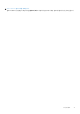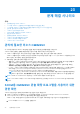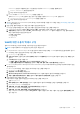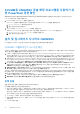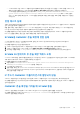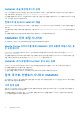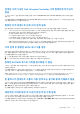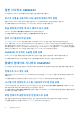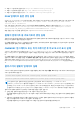Users Guide
Table Of Contents
- OpenManage Integration for Microsoft System Center Version 7.2.1 for System Center Configuration Manager and System Center Virtual Machine Manager Unified User’s Guide
- 소개 OMIMSSC
- OMIMSSC 구성 요소
- OMIMSSC의 시스템 요구 사항
- 배포 OMIMSSC
- OMIMSSC 라이센싱
- Microsoft 콘솔 등록 OMIMSSC
- OMIMSSC 및 해당 구성 요소 관리
- OMIMSSC 어플라이언스 백업 및 복구
- OMIMSSC 제거
- SCVMM용 OMIMSSC 업그레이드
- OMIMSSC 어플라이언스 재부팅
- OMIMSSC 어플라이언스에서 로그아웃
- 프로필 관리
- MSSC 콘솔을 이용한 디바이스 검색 및 서버 동기화
- OMIMSSC에서 보기
- 작동 템플릿 관리
- 운영 체제 배포 준비
- 작동 템플릿을 이용한 클러스터 생성
- OMIMSSC를 사용한 펌웨어 업데이트
- OMIMSSC 내 디바이스 관리
- 디바이스 프로비저닝 OMIMSSC
- 구성 및 배포
- 사용 사례
- 운영 템플릿 생성
- 설치 프로그램 폴더
- 운영 템플릿 할당
- 운영 템플릿 배포
- SCCM용 OMIMSSC 콘솔 확장 프로그램에 대한 Windows OS 구성 요소
- SCVMM용 OMIMSSC 콘솔 확장 프로그램에 대한 Windows 구성 요소
- SCCM/SCVMM용 OMIMSSC 콘솔 확장 프로그램에 대한 Windows가 아닌 운영 체제의 구성 요소
- 등록된 MSSC에서 검색
- 서버 프로필 가져오기
- 서버 프로필 내보내기
- LC 로그 보기
- LC 로그 수집
- 부품 교체
- 폴링 및 알림
- iDRAC 실행
- 입출력(I/O) 모듈 실행
- 동기화 오류 해결
- OMIMSSC를 등록된 Microsoft 콘솔과 동기화
- Azure Stack HCI 클러스터 배포
- 문제 해결 시나리오
- 관리에 필요한 리소스 OMIMSSC
- SCCM용 OMIMSSC 콘솔 확장 프로그램을 사용하기 위한 권한 확인
- SCVMM용 OMIMSSC 콘솔 확장 프로그램을 사용하기 위한 PowerShell 권한 확인
- 설치 및 업그레이드 시나리오 OMIMSSC
- OMIMSSC 관리 포털 시나리오
- 검색, 동기화, 인벤토리 시나리오 OMIMSSC
- 일반 시나리오 OMIMSSC
- 펌웨어 업데이트 시나리오 OMIMSSC
- 업데이트 소스 생성 오류
- 시스템 기본 업데이트 소스를 사용하여 FTP에 연결 실패
- 로컬 업데이트 원본에 대한 연결 테스트 실패
- DRM 업데이트 원본 생성 실패
- 펌웨어 업데이트 중 리포지토리 생성 실패
- OMIMSSC 업그레이드 또는 마이그레이션 후 비교 보고서 표시 실패
- 클러스터의 펌웨어 업데이트 실패
- 작업 큐가 가득 찼기 때문에 펌웨어 업데이트 실패
- DRM 업데이트 원본을 사용할 때 펌웨어 업데이트 오류
- 선택과 상관없는 구성 요소의 펌웨어 업데이트
- 펌웨어 업데이트 후 최신 인벤토리 정보 표시 실패
- 사용자 지정 업데이트 그룹 삭제 오류
- WinPE 이미지 업데이트 실패
- 빈도 업데이트 후 폴링 및 알림 벨 색상 변경
- OMIMSSC의 운영 체제 배포 시나리오
- OMIMSSC의 서버 프로필 시나리오
- OMIMSSC의 LC 로그 시나리오
- 부록
- 부록 2
- Dell EMC 지원 사이트에서 문서 액세스
● LC(Lifecycle Controller)가 다른 작업을 수행하고 있는 경우, 클러스터 노드의 펌웨어 업데이트 작업이 실패합니다. LC가 사
용 중이어서 업데이트가 실패했는지 확인하려면 C:\dell\suu\invcolError.log 경로에서 클러스터 각 노드의 오류
메시지를 확인합니다.
Inventory Failure: IPMI driver is disabled. Please enable or load the driver and then
reboot the system.
이 문제를 해결하려면 서버를 종료하고 전원 케이블을 분리한 다음 서버를 다시 시작합니다. 재부팅 후 클러스터의 펌웨어를
업데이트합니다.
작업 큐가 가득 찼기 때문에 펌웨어 업데이트 실패
OMIMSSC에서 iDRAC로 제출한 펌웨어 업데이트 작업이 실패하고 OMIMSSC 메인 로그에 다음 오류가 표시됩니다. JobQueue
Exceeds the size limit. Delete unwanted JobID(s).
이 문제를 해결하려면 iDRAC에서 완료된 작업을 수동으로 삭제하고 펌웨어 업데이트 작업을 다시 시도합니다. IDRAC의 작업을
삭제하는 방법에 대한 자세한 내용은 dell.com/support/home에서 iDRAC 설명서를 참조하십시오.
DRM 업데이트 원본을 사용할 때 펌웨어 업데이트 오류
DRM 업데이트 원본을 사용할 때 공유 폴더에 대한 액세스 권한이 부족하면 펌웨어 업데이트 작업이 실패할 수 있습니다. DRM
업데이트 원본을 생성할 때 제공된 Windows 자격 증명 프로필이 도메인 관리자 그룹 또는 로컬 관리자 그룹에 포함되지 않은 경
우 다음 오류 메시지가 표시됩니다. Local cache creation failure.
이 문제를 해결하려면 다음을 수행합니다.
1. DRM에서 리포지토리를 생성한 후 폴더를 마우스 오른쪽 단추로 클릭하고 보안 탭을 클릭한 다음, 고급을 클릭합니다.
2. 상속 활성화를 클릭하고 이 개체에서 모든 하위 개체 권한 항목을 상속 가능한 권한 항목으로 대체 옵션을 선택한 다음, 읽
기-쓰기 권한이 있는 전체과 폴더를 공유합니다.
선택과 상관없는 구성 요소의 펌웨어 업데이트
이러한 개별 서버에서 선택한 구성 요소에 관계없이 펌웨어 업데이트 중에 동일한 서버의 동일한 구성 요소가 업데이트됩니다.
이 현상은 iDRAC 엔터프라이즈 라이센스가 있는 12세대
및 13세대
PowerEdge 서버에서 발견됩니다.
이 문제를 해결하려면 다음 중 하나를 수행합니다.
● 먼저 동일한 서버의 공통 구성 요소에 업데이트를 적용한 다음, 개별 서버의 특정 구성 요소에 업데이트를 적용합니다.
● 중단 시간이 계획되어 있는 단계별 업데이트를 수행하여 펌웨어 업데이트를 적용합니다.
펌웨어 업데이트 후 최신 인벤토리 정보 표시 실패
11세대
PowerEdge 서버에서 펌웨어 버전을 성공적으로 업데이트한 후 최신 인벤토리 정보가 표시되지 않습니다.
OMIMSSC에서 인벤토리를 새로 고치는 작업은 펌웨어 업데이트 작업이 완료된 직후 수행하는 작업입니다. 펌웨어 업데이트는
이전의 펌웨어 인벤토리 정보가 표시되므로 PowerEdge 서버의 CSIOR 작업이 완료되기 전에 완료됩니다.
이 문제를 해결하려면 PowerEdge 서버에서 CSIOR 작업이 완료되었는지 확인하고 OMIMSSC에서 펌웨어 인벤토리를 새로 고
칩니다. 또한 에이전트가 필요 없는 단계 업데이트를 적용한 후 서버를 다시 시작해야 합니다. 인벤토리 새로 고침에 대한 자세
한 내용은 Microsoft System Center Configuration Manager
및
Virtual Machine Manager
용
OpenManage Integration
사용자
가
이드
에서
펌웨어
인벤토리
보기
및
새로
고침
섹션을 참조하십시오.
CSIOR에 대한 자세한 내용은 dell.com/support/home에서 최신 버전의 Dell Lifecycle Controller GUI
사용자
가이드
에서 문제
해결 섹션을 참조하십시오.
사용자 지정 업데이트 그룹 삭제 오류
사용자 지정 업데이트 그룹에 속한 서버의 작업을 예약한 후 Microsoft 콘솔에서 서버를 삭제하고 등록된 Microsoft 콘솔을
OMIMSSC와 동기화하면, 해당 서버가 사용자 지정 업데이트 그룹에서 제거되고 사전 정의된 업데이트 그룹으로 이동합니다. 이
러한 사용자 지정 업데이트 그룹은 예약된 작업과 연결되어 있으므로 삭제할 수 없습니다.
이 문제를 해결하려면 작업 및 로그 페이지에서 예약된 작업을 삭제한 다음, 사용자 지정 업데이트 그룹을 삭제합니다.
100
문제 해결 시나리오